学习路线图
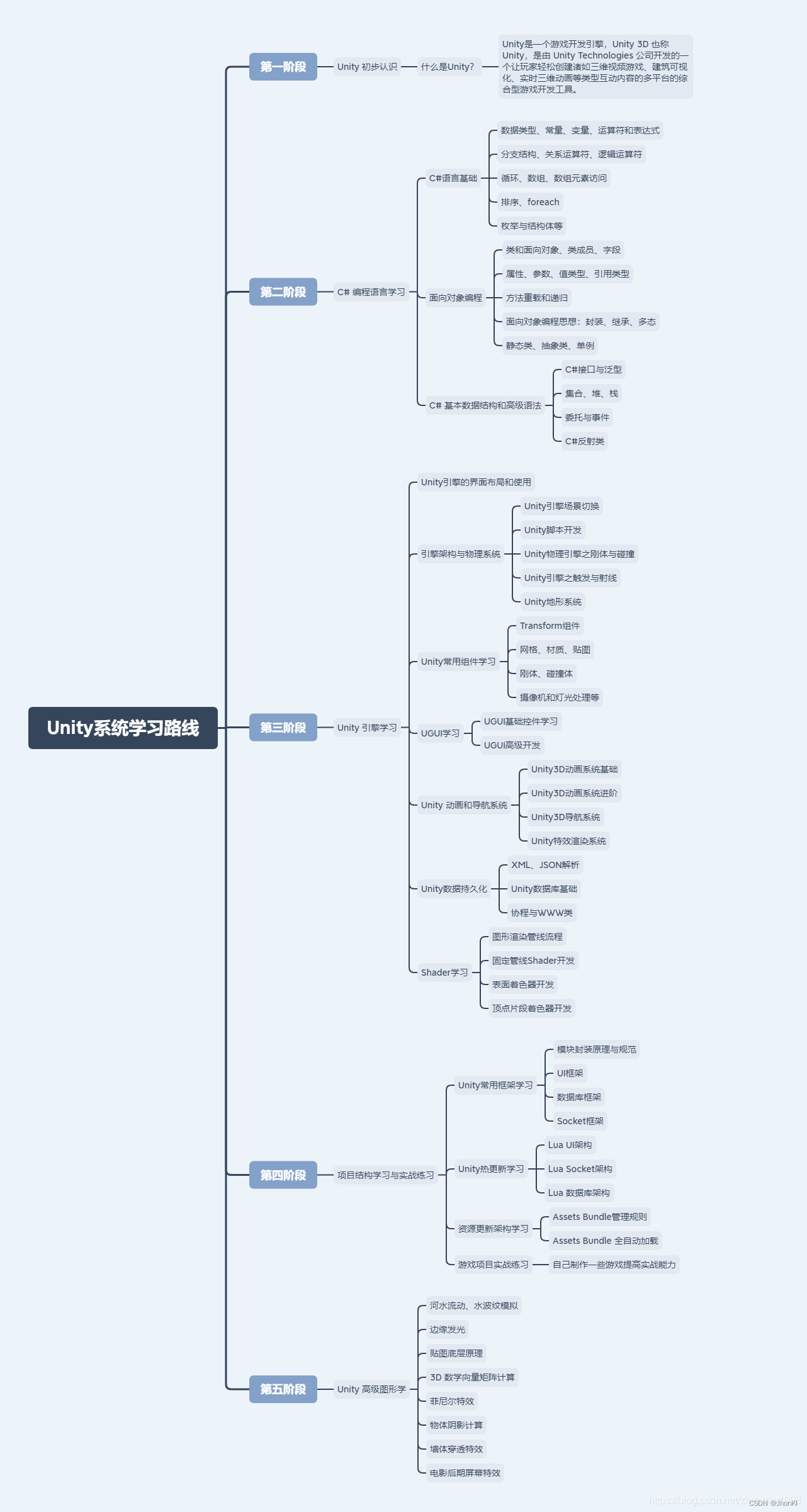
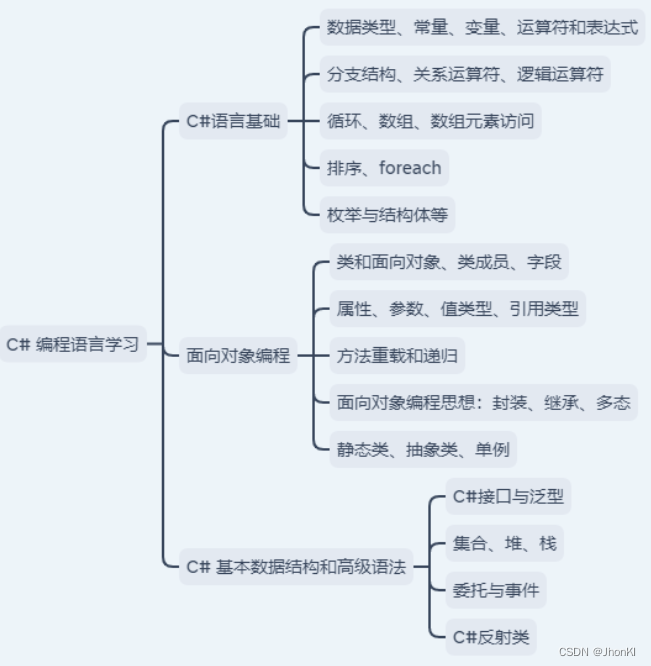
二、有关unity的下载
由于unity公司是在国外,所以.com版(https://developer.unity.cn/)不一定稳定,学习时推荐从.cn国内版(https://developer.unity.cn/)前往下载,但是后期仍需回到国际版
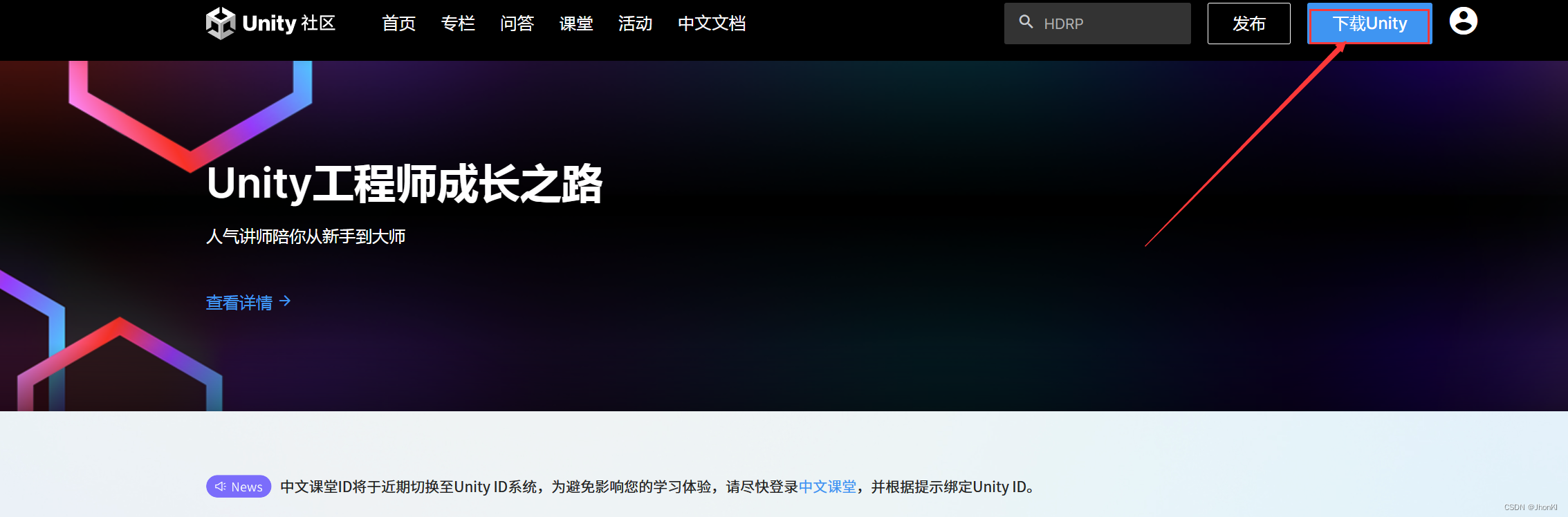
进入后发现有一个unity hub 和unity版本,笔者认为,unity可以看作一个平台,一个专属于unity的平台,在这个平台里可以把unity和器编程语言等联系在一起。
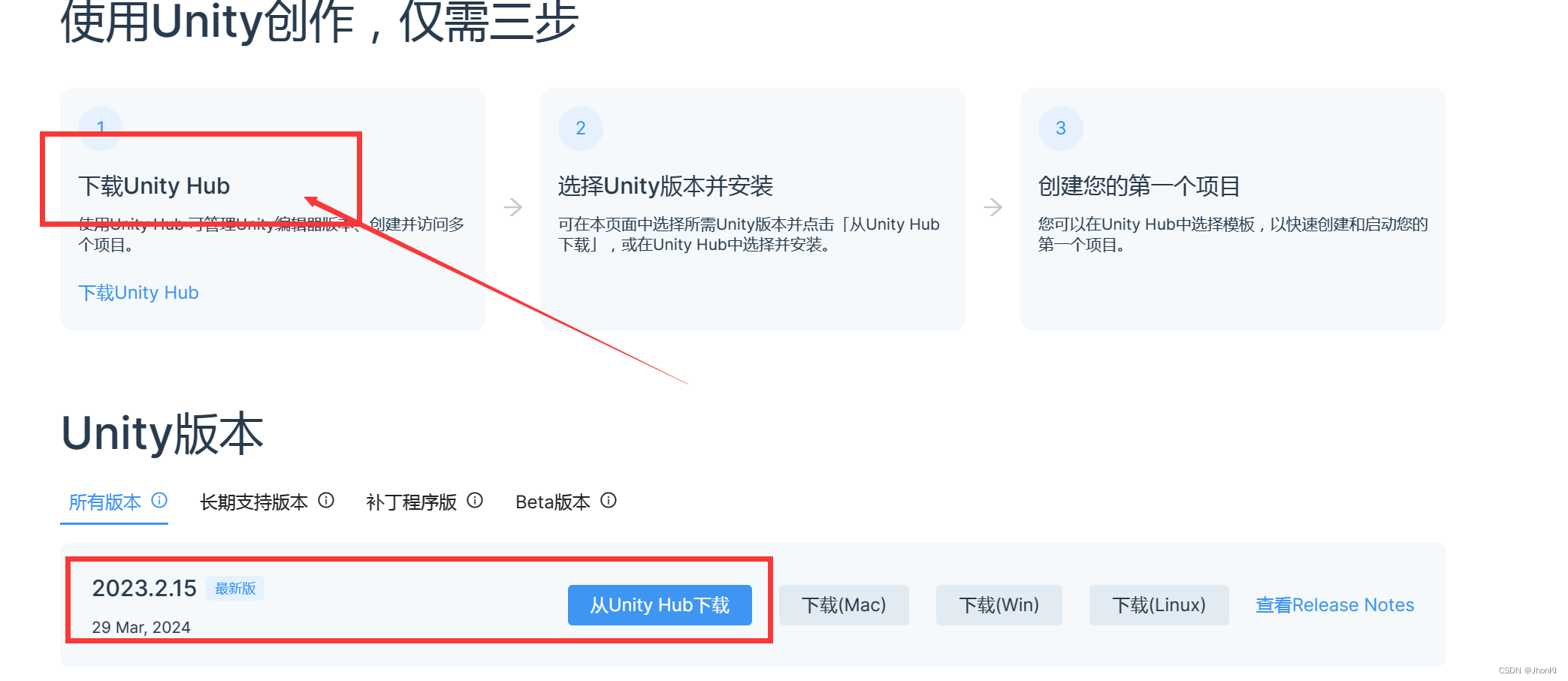
下载好unity hub后,我们需要在手机端下载unity connet,注册好一系列unity账号,并在PC官网里登入
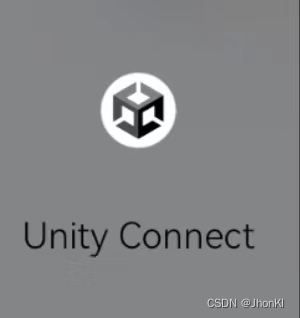
同时等待unitt hub下载完成后,直接点击我同意,并把文件安装在仅含有英文路径以下
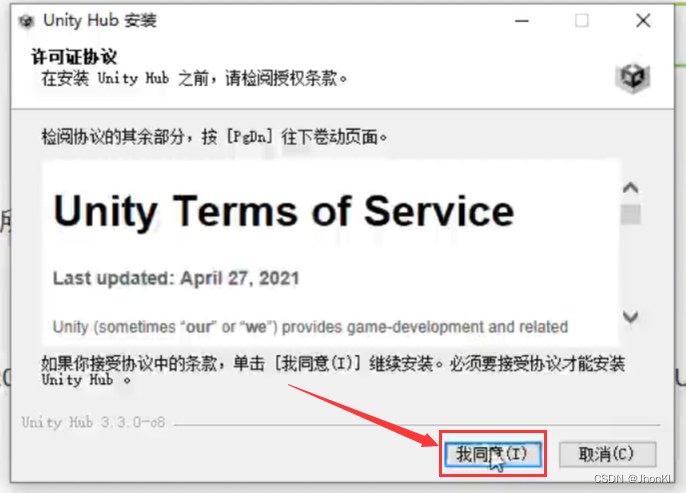
等安装完成并打开后,我们就需要下载unity了,我们可以同unity hub直接安装,也可以通过官网跳转到unity hub里安装
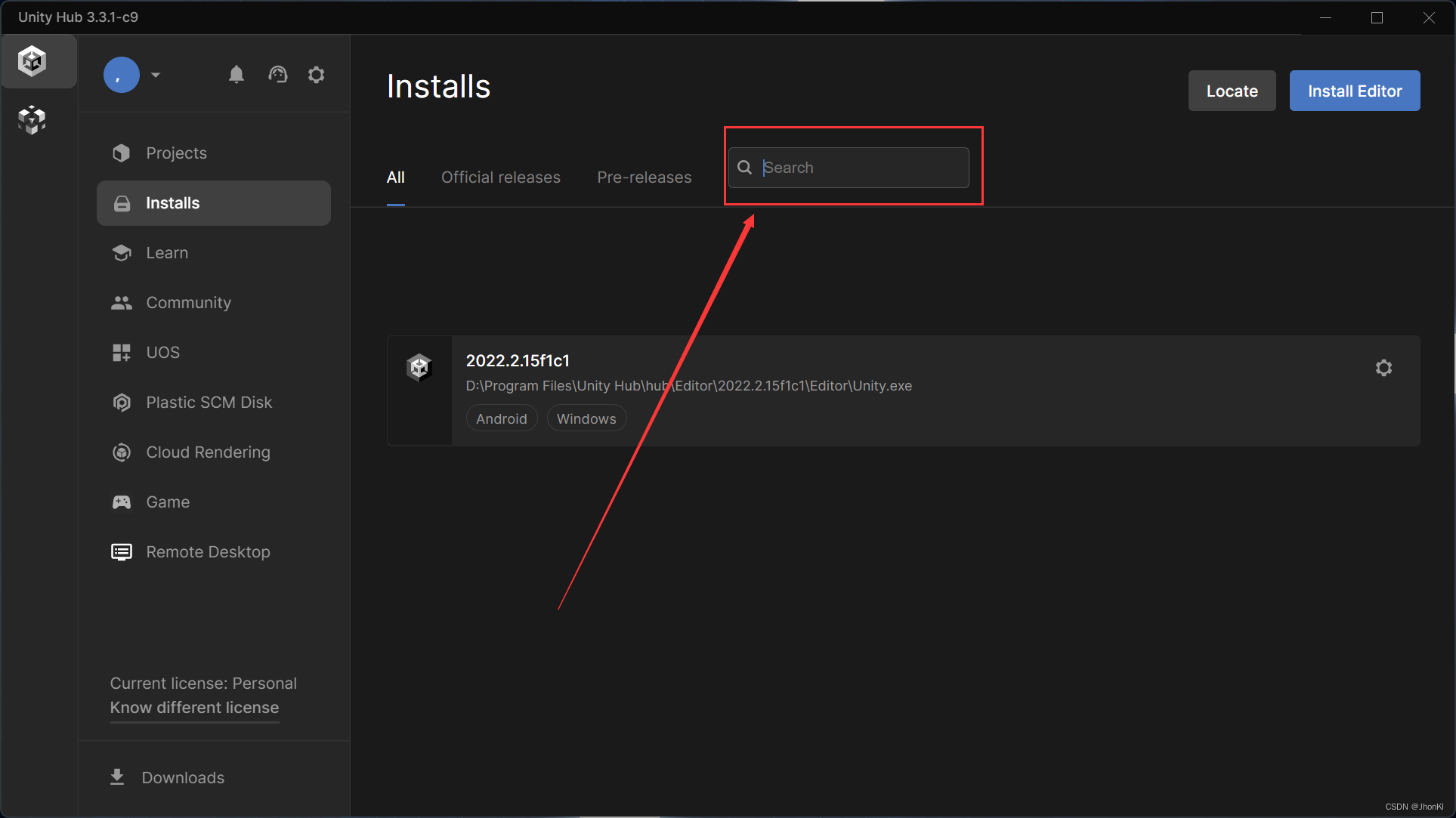
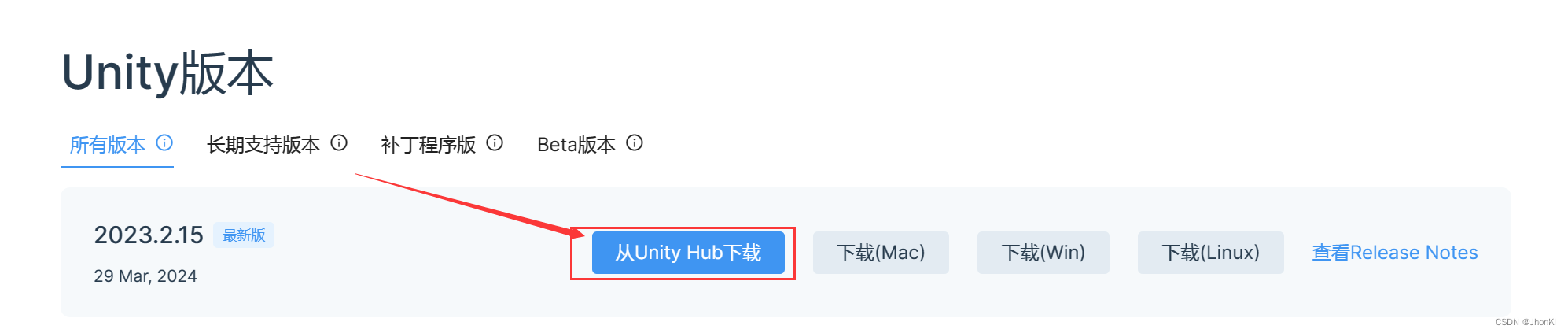
点击安装后会出现这个界面,箭头指向的内容是指,到时候做出来的项目是否需要到手机上运行,需要的话就勾上,但是如果没有勾的话也没关系,这个相当于unity的插件,之后可以在该版本的models里再次调整
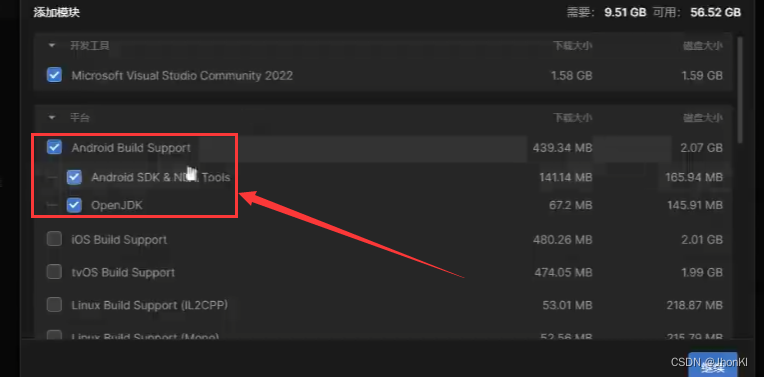
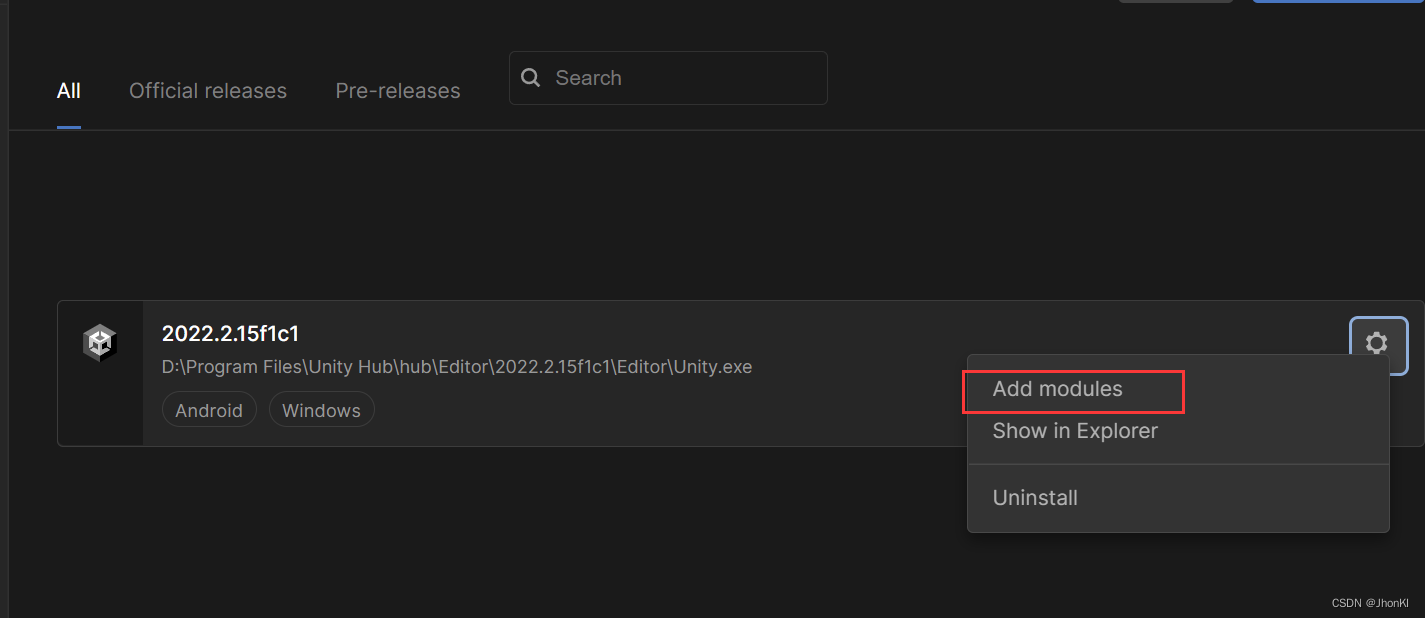
这里unity的安装往往会把编译器一同安装下来,就像下面这样,会根据所安装的unity版本,安装不同的编译器,就比如说2022开头的unity就会安装2022版的VS编译器
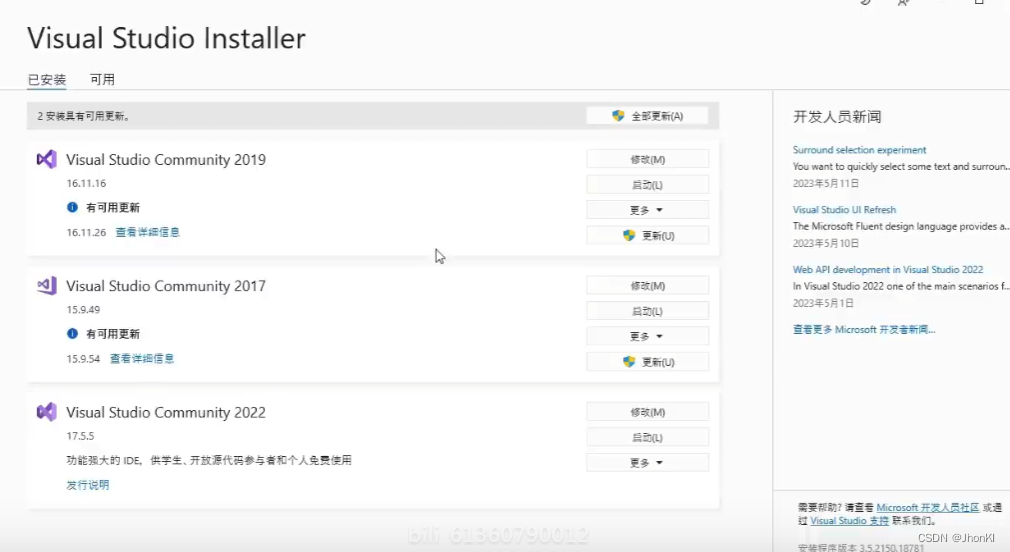
笔者电脑中提前安装了VS,所以出现了错误,这里笔者是直接在unity文件安装完出现错误后就取消下载了,但是这就会出现一个问题,就是一般通过unity hub下载的VS里Tahiti自动勾选unity开发一栏,所以笔者的就没有,但是没有关系
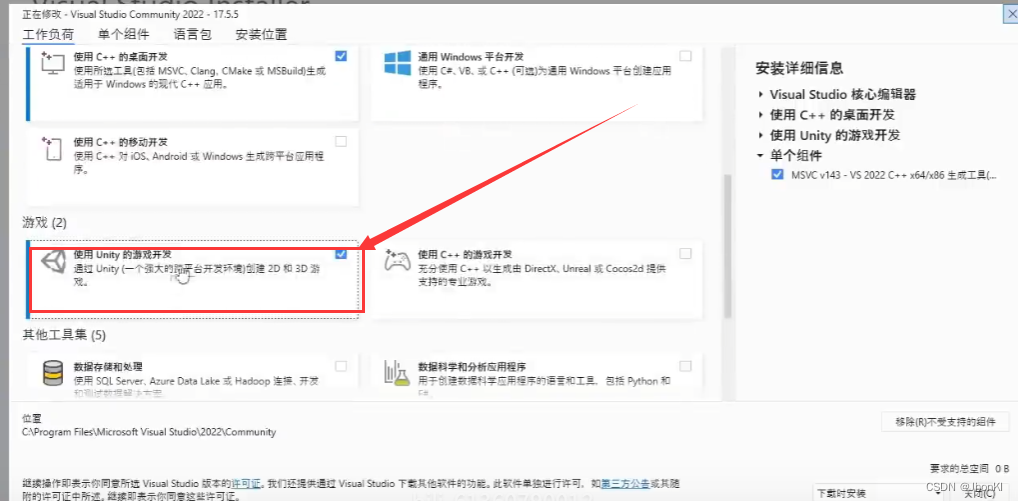
我们下载过VS的话,就只要在开始屏幕里找到下面这个文件点开
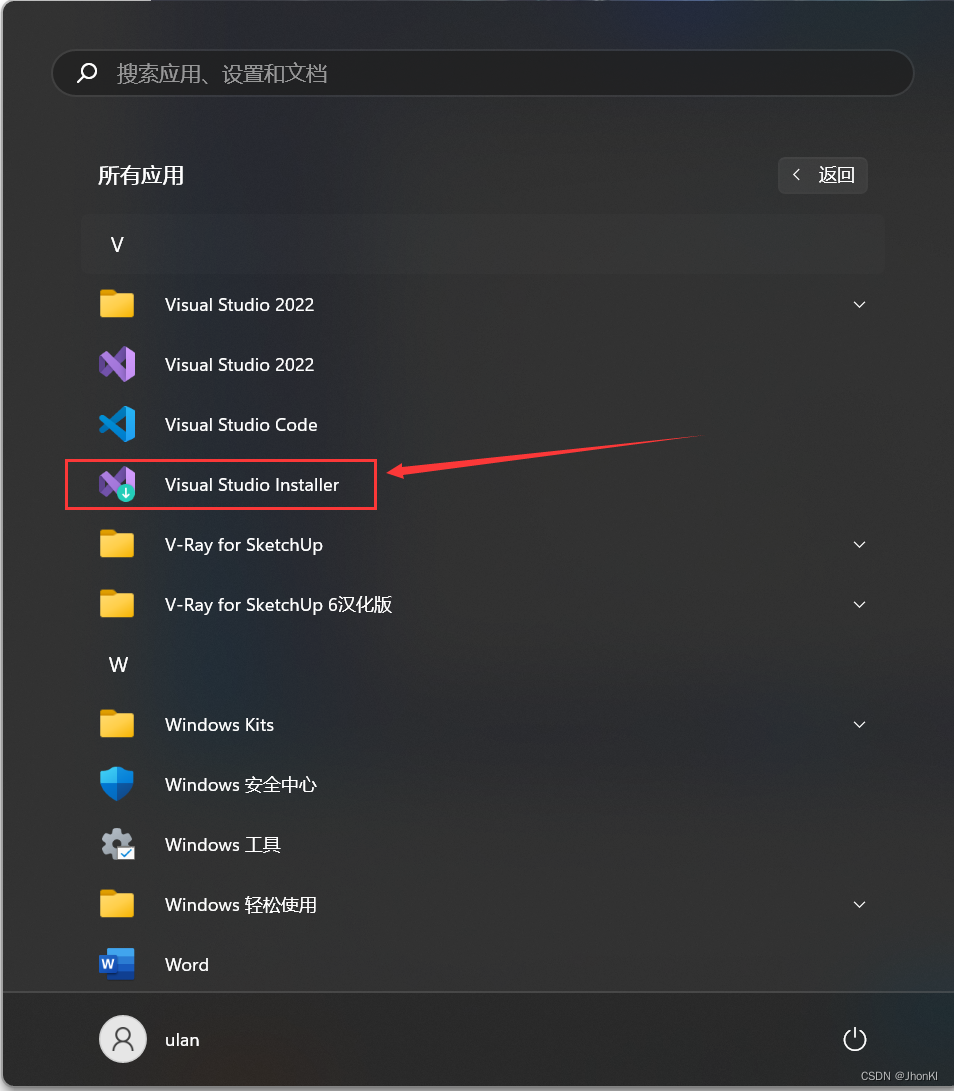
选择并点击对应的那一版VS的修改

勾上unity游戏开发后,下载时安装,然后关闭就行
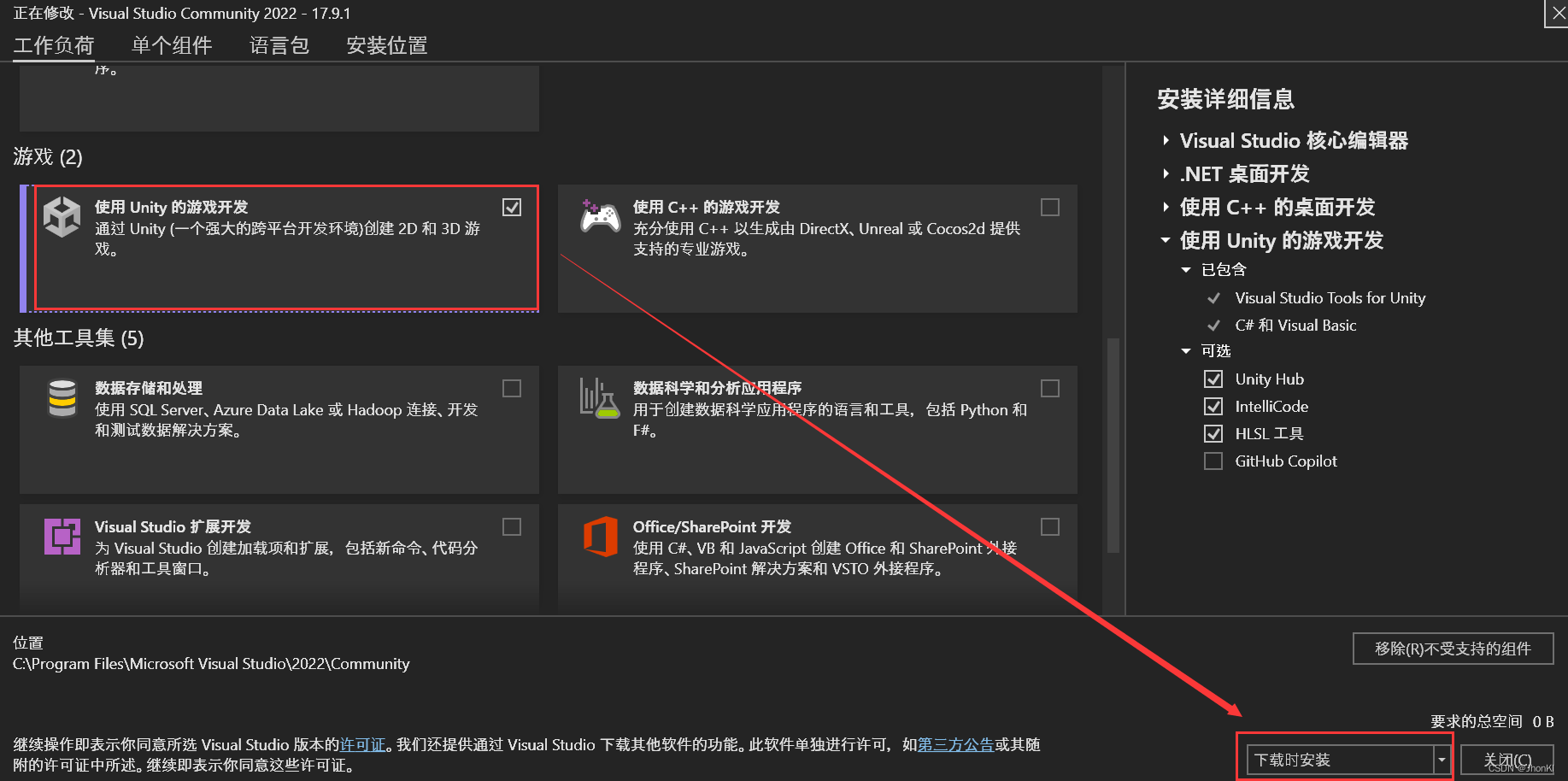
过一会就会下载好了后点开VS,创建新项目后,会出现这样的界面,但没有适合C#语言的开发环境,这是因为我们还没有安装C# 语言的开环环境
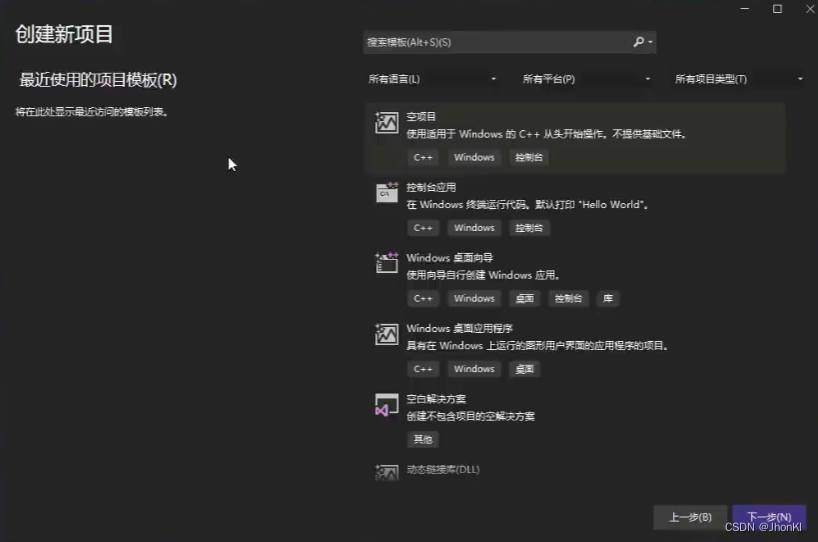
再次点开
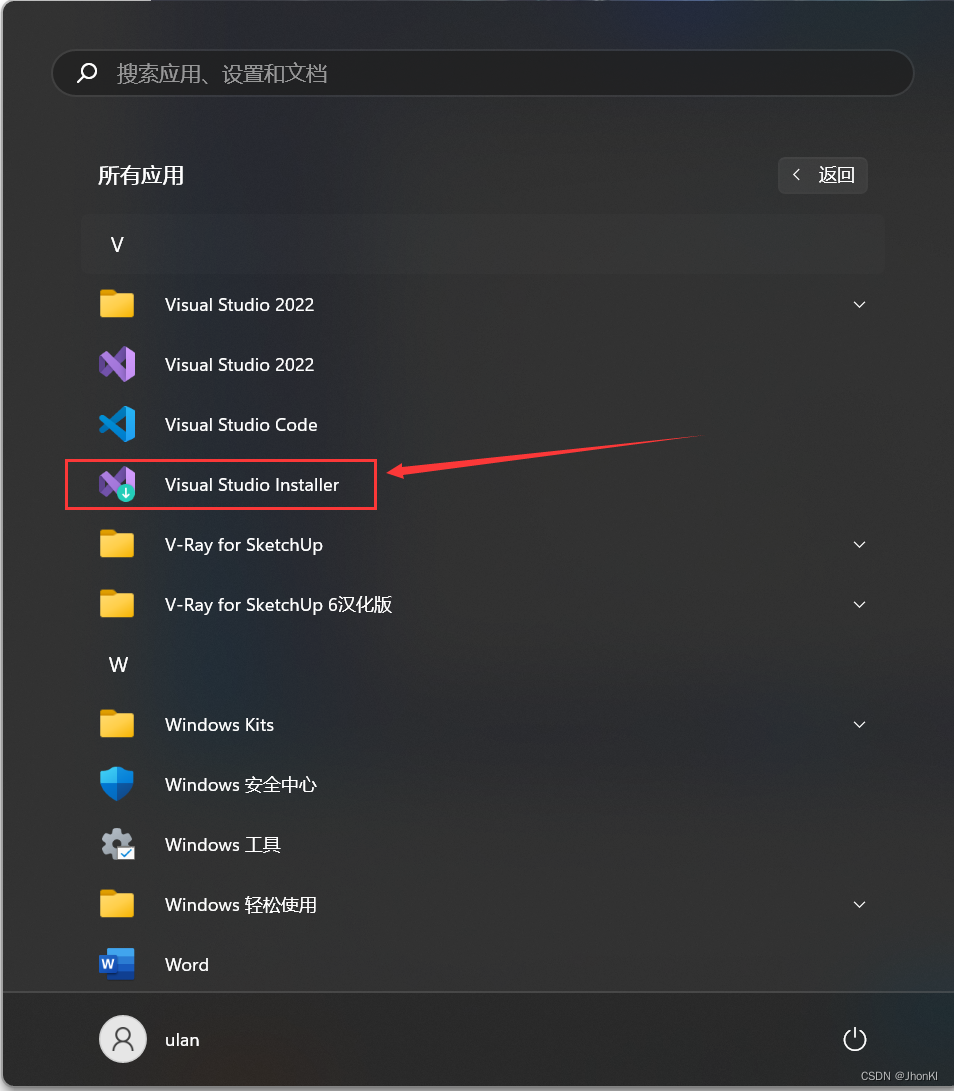
找到修改后,点击.NET桌面开发,等下载好后重启编译器就行了
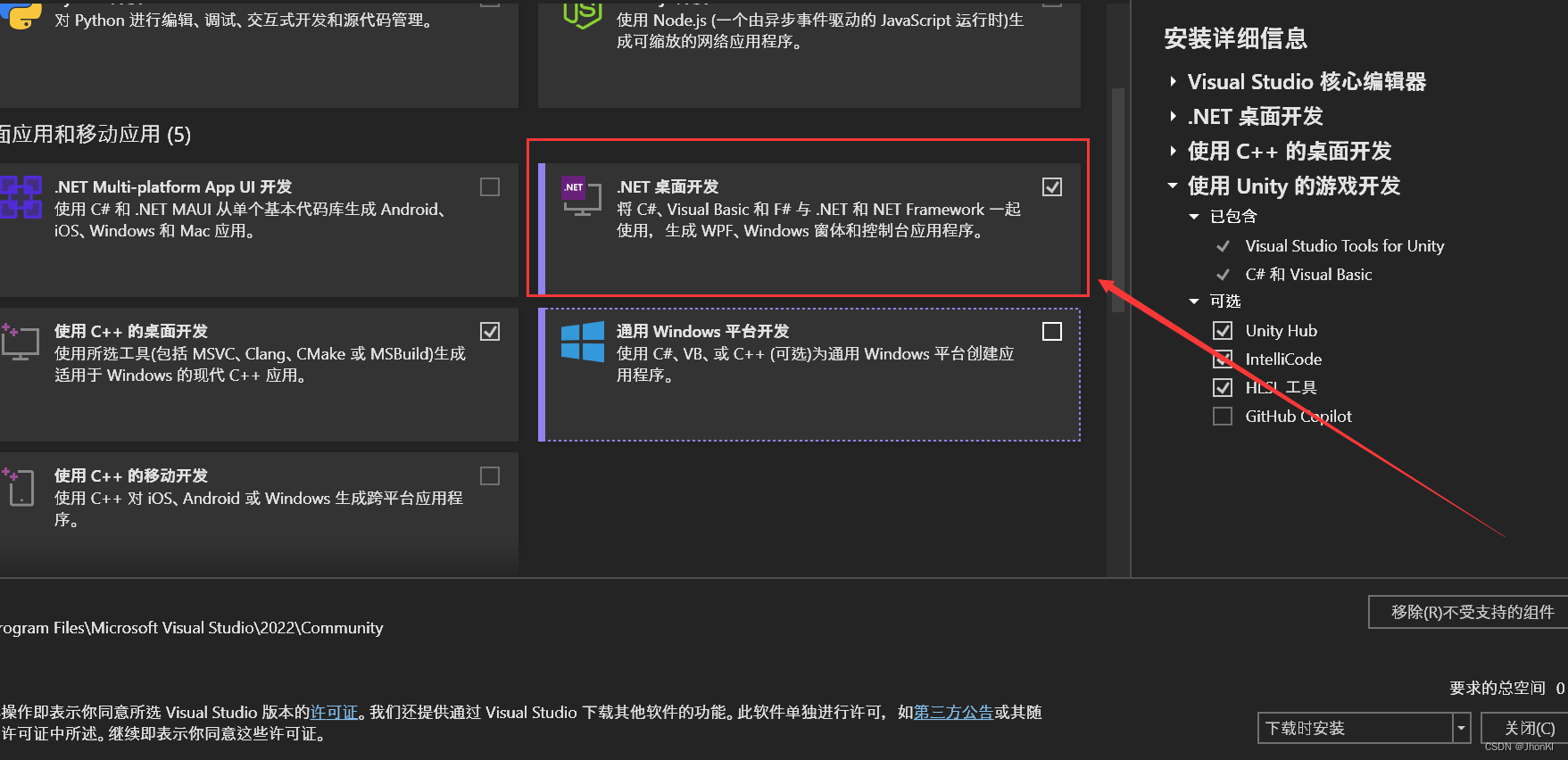
现在就出现了这样的界面
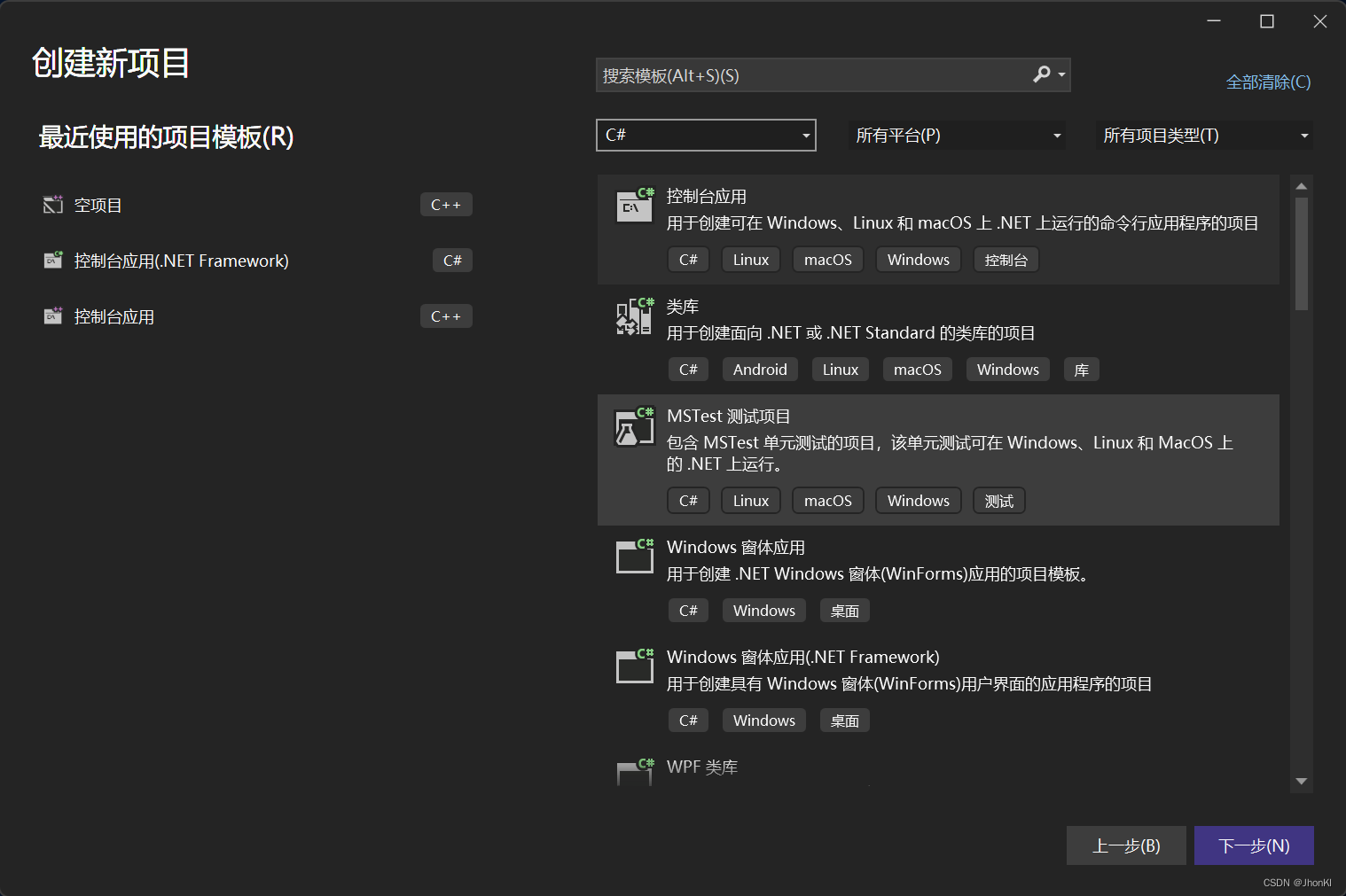
往下翻找到红圈标记的控制台应用,不要选第一个控制台应用,虽然他们本质上没有什么区别,但是.NET版的相当于是很多大佬总结下来的一套附带许多模板的控制台,它的好处是可以加宁我们在初学时期遇到的一些问题,但是想要深入了解这些模板,仍需要深度学习。
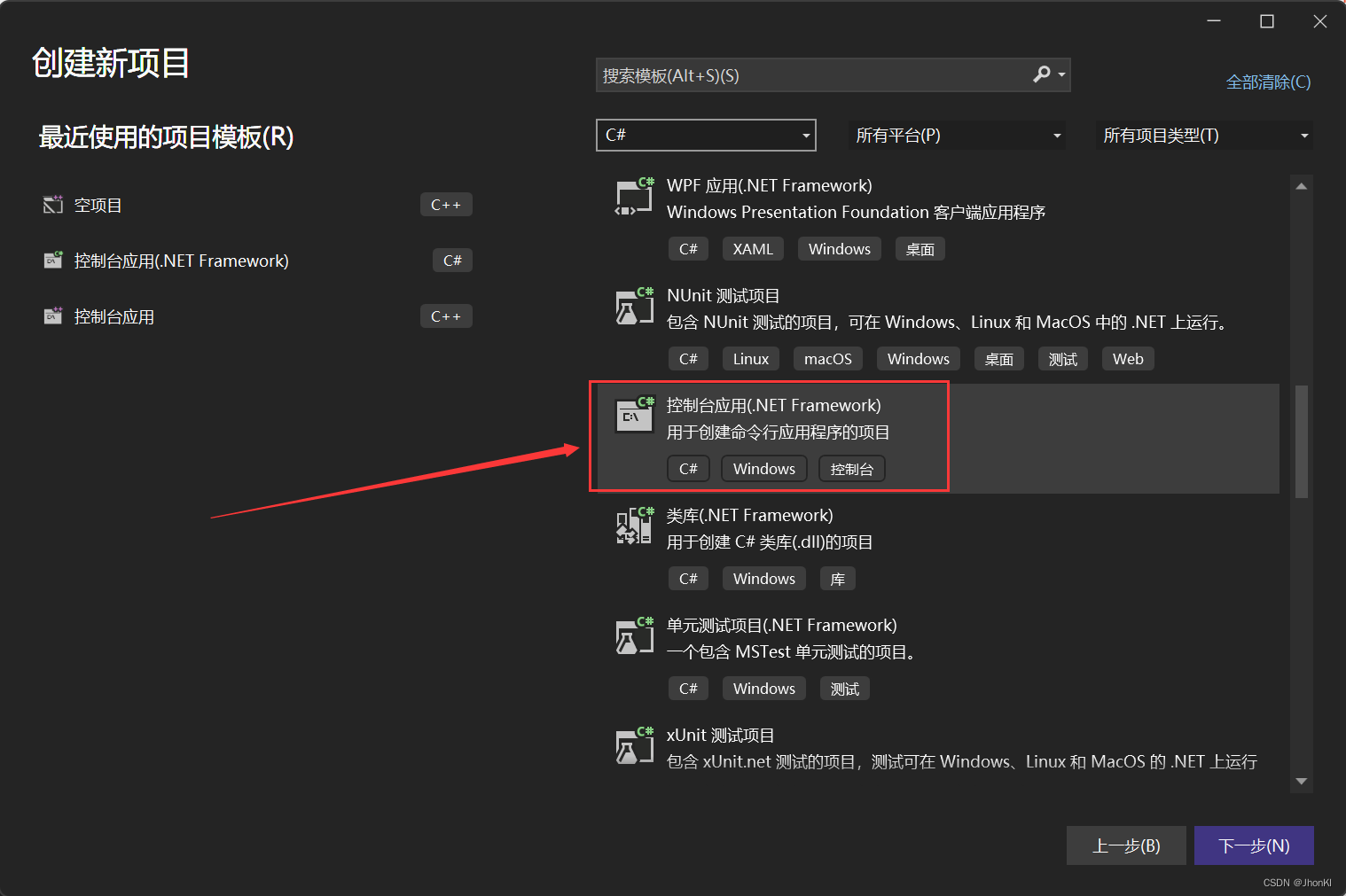
就这样,一个有C#语言控制的unity就下载好了,后面还需要搭建很多东西,等笔者学到并有一定了解后会持续更新











)
)算法加密)

)
)



、任务队列及底层原理)